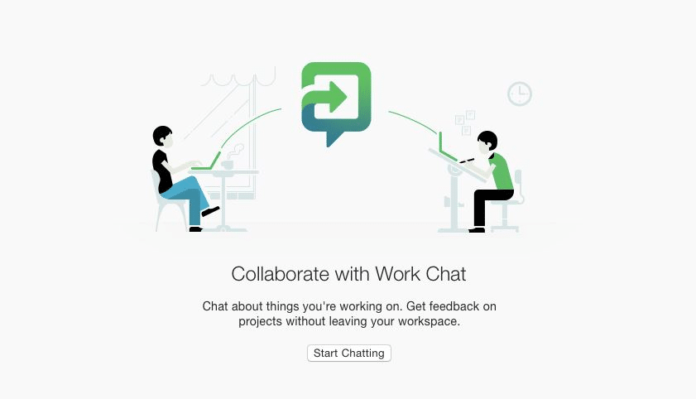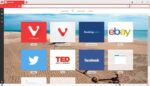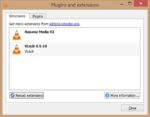Cerca de um mês atrás, o Evernote lançou um novo recurso “Work Chat”. O recurso estava disponível inicialmente apenas para aplicativos da Web e móveis, mas agora também está disponível para a área de trabalho do Windows.
O recurso Work Chat do Evernote é um recurso simples que permite discutir suas ideias com seus amigos ou colegas sem precisar sair da interface do Evernote. Com o recurso Work Chat, os usuários poderão compartilhar notas rapidamente e discutir sobre o mesmo diretamente do Evernote.
Com as configurações padrão, ao iniciar a versão desktop do Evernote no Windows e Mac, você verá o ícone Work Chat na barra lateral e o ícone New Chat na barra de ferramentas do aplicativo. Obviamente, você deve estar executando a versão mais recente do Evernote para poder ver a opção de bate-papo.
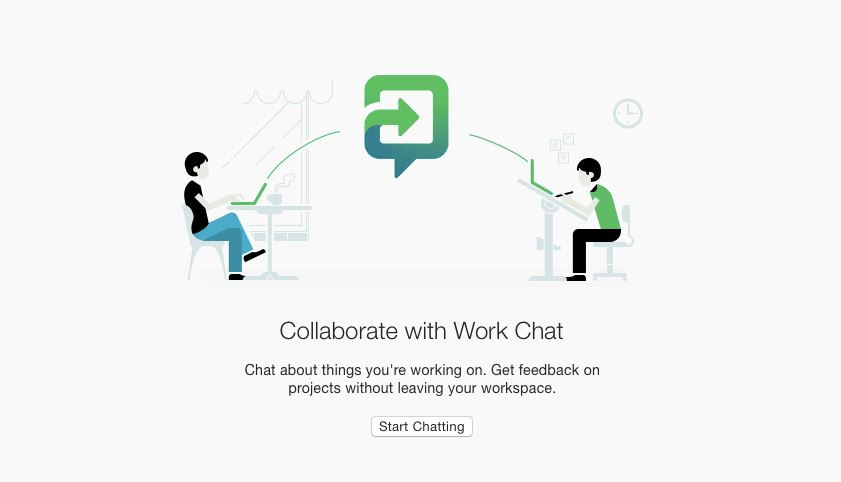
Os usuários do Evernote que não estão satisfeitos com a forma como o Work Chat funciona podem remover facilmente os ícones Work Chat e New Chat da interface do Evernote.
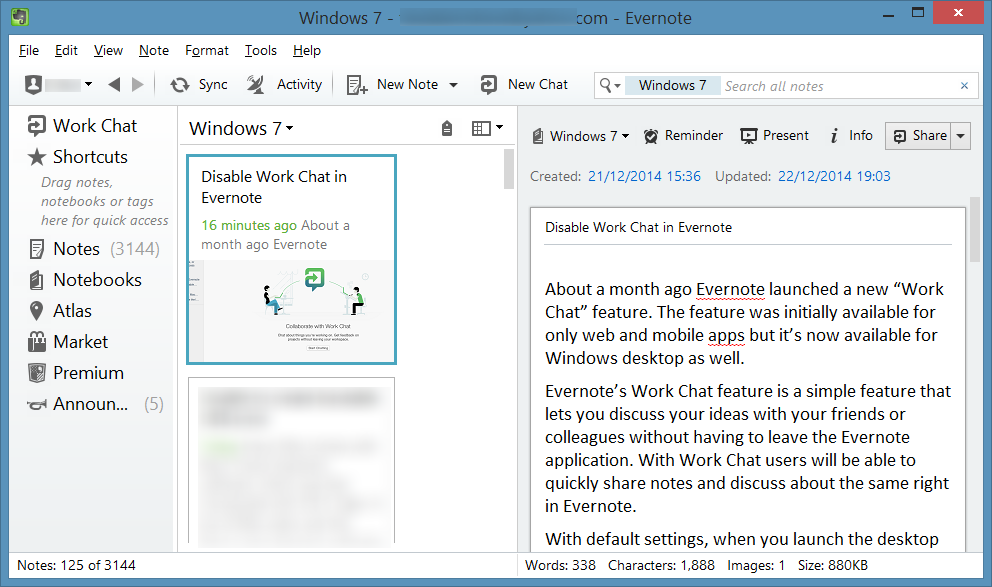
Complete as instruções abaixo para remover os ícones Work Chat e New Chat da interface do Evernote. E se você quiser desabilitar completamente o novo recurso de Contexto, siga nosso guia sobre como desabilitar Relacionado ao que você está trabalhando no Evernote.
NOTA: Se você estiver Mac OS Xpule para o Método 2 para obter instruções.
Método 1 de 2
Desative ou remova o Work Chat no Evernote para Windows
Passo 1: Abra a versão desktop do Evernote.
Passo 2: Clique com o botão direito do mouse no ícone do Work Chat localizado na barra lateral e clique na opção Remover da barra lateral para remover o ícone do Work Chat.
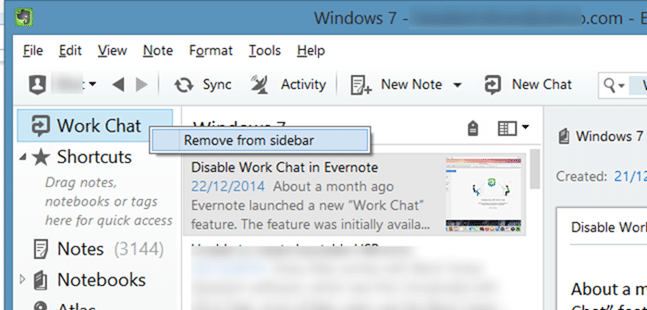
Etapa 3: Agora, clique no menu Ferramentas e, em seguida, clique na opção Personalizar barra de ferramentas para revelar a caixa de diálogo de personalização da barra de ferramentas.
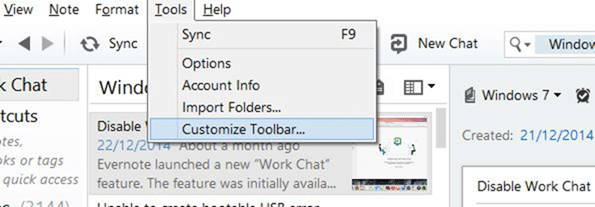
Passo 4: Por fim, arraste o ícone Novo Bate-papo localizado na Barra de Ferramentas do Evernote para a seção Personalizar da barra de ferramentas para remover o ícone. Depois que o ícone for removido, clique no botão Concluído.
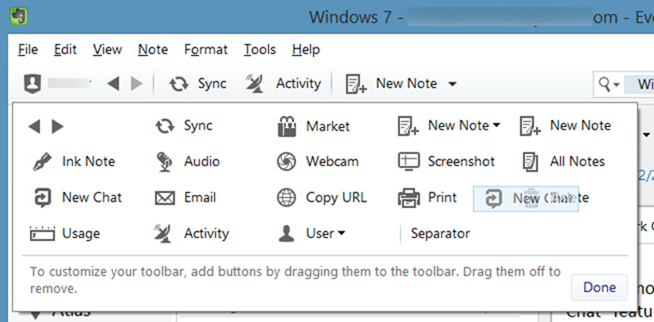
É isso!
Método 2 de 2
Remova o Work Chat do Evernote no Mac OS X
Passo 1: Abra o aplicativo Evernote.
Passo 2: Na barra lateral, clique com o botão direito do mouse no ícone do Work Chat e clique na opção Remover da Barra Lateral para remover o mesmo.
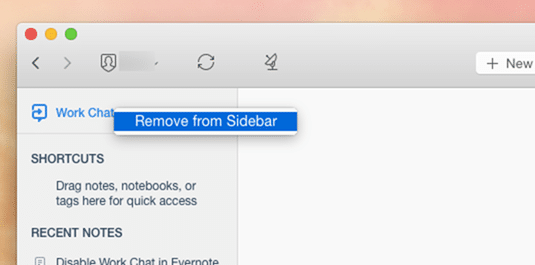
Parece que não há como remover o ícone do Work Chat da barra de ferramentas a partir de agora. Na verdade, a versão mais recente do Evernote para Mac não permite que você personalize a barra de ferramentas!
Hashtags: #Como #desativar #recurso #batepapo #trabalho #Evernote
FONTE
Nota: Este conteúdo foi traduzido do Inglês para português (auto)
Pode conter erros de tradução
Olá, se tiver algum erro de tradução (AUTO), falta de link para download etc…
Veja na FONTE até ser revisado o conteúdo.
Status (Ok Até agora)
Se tiver algum erro coloque nos comentários